Roblox visualizza "Codice errore: 279" se il tuo browser web, il lettore Roblox o l'app Roblox hanno problemi a stabilire una connessione ai server di gioco. Vedrai "ID = 17: tentativo di connessione fallito" apparire all'interno dell'errore confermando che i problemi relativi alla connettività sono la causa del problema sul tuo computer.
Per fortuna, puoi correggere un "ID = 17" ha indotto Roblox "Codice errore: 279" su un PC Windows 10 seguendo le soluzioni di seguito.
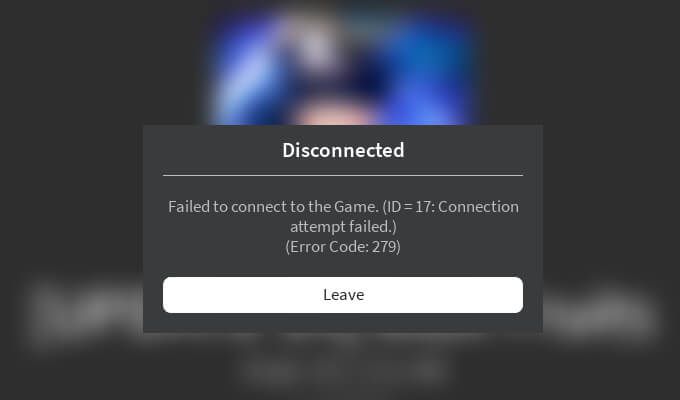
Nota:Il Roblox "Codice errore: 279" può anche essere visualizzato con "ID = 146: destinazione teletrasporto illegale" e "ID = 148: la versione Roblox non è aggiornata. Si prega di disinstallare e riprovare." ID di errore. Questi sono casi più rari che puoi risolvere rapidamente unendoti nuovamente a un gioco, avvisando lo sviluppatore del gioco o reinstallando Roblox Player.
Passa a un browser Web Mainstream
Roblox funziona meglio su Google Chrome, Mozilla Firefox e Microsoft Edge. Quindi, se usi qualcos'altro, è una buona idea passare invece a un browser web popolare.
Se lo fai già, prova ad aggiornare il tuo browser. Ciò dovrebbe aiutare a risolvere i problemi causati da bug e glitch noti. Ecco come avviare un aggiornamento in Chrome, Firefox e Edge.
Chrome:apri il menu Altrodi Chrome (seleziona i tre punti in alto- a destra dello schermo), seleziona Guidae seleziona Informazioni su Google Chrome.
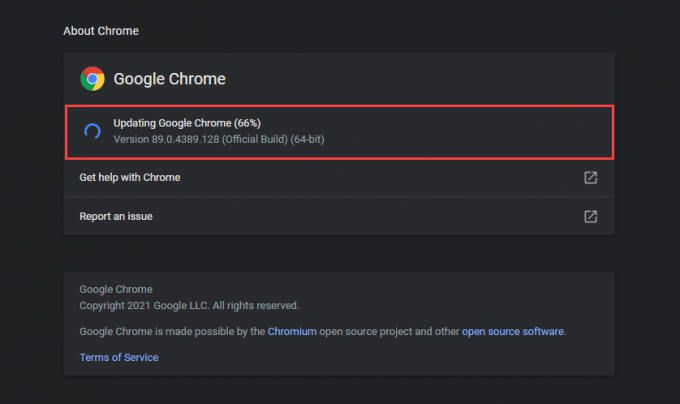
Firefox:seleziona il pulsante Menudi Firefox (l'icona con tre linee sovrapposte in alto a destra dello schermo), punta a Aiutoe seleziona Informazioni su Firefox.
Edge:apri il menu Altroin Edge ( seleziona tre punti nella parte in alto a destra dello schermo), punta su Guida e feedbacke seleziona Informazioni su Microsoft Edge.
Attenua la sicurezza del browser
La maggior parte dei browser principali è dotata di un modulo di sicurezza integrato per proteggerti dalle minacce dannose online.
Tuttavia, se lo hai aumentato troppo in alto, Roblox potrebbe riscontrare problemi con la connettività. Prova a ripristinare le impostazioni predefinite. Ecco come farlo in Chrome, Firefox ed Edge.
Chrome:apri il menu Altroe scegli Impostazioni. Quindi, seleziona Sicurezzae scegli l'opzione Protezione standard.
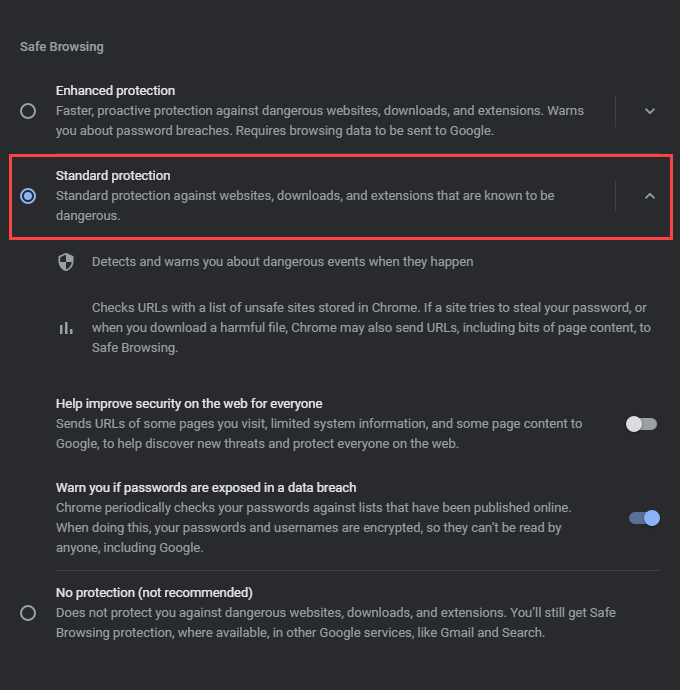
Firefox:Seleziona il pulsante Menue scegli Opzioni. Quindi, passa alla scheda laterale Privacy e sicurezzae seleziona Standardin Prevenzione avanzata del monitoraggio.
Edge :apri il menu Altroe seleziona Impostazioni. Quindi, passa alla scheda laterale Privacy, ricerca e servizie seleziona Bilanciato.
Disattiva le estensioni del browser
Le estensioni aiutano a migliorare la funzionalità del tuo browser web, ma possono anche introdurre problemi di connettività. Ciò è particolarmente vero se utilizzi blocchi di contenuti o blocchi di annunci. Quindi, prova a disabilitarli e controlla se questo risolve il "Codice errore: 279" di Roblox. Puoi farlo andando alla schermata delle estensioni o dei componenti aggiuntivi del tuo browser.
Google Chrome:apri il menu Altro, seleziona Altri strumentie seleziona Estensioni.
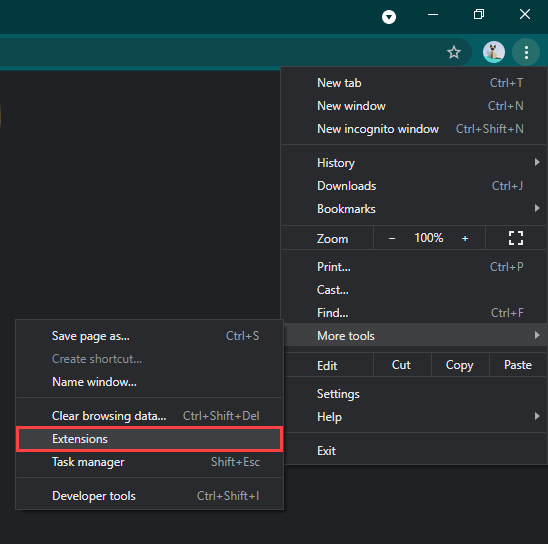
Mozilla Firefox:Seleziona il menu e scegli Componenti aggiuntivi e temi.
Microsoft Edge:apri il menu Altroe seleziona Estensioni.
Installa l'app Roblox Microsoft Store
Se continui a riscontrare il "Codice errore: 279" di Roblox mentre tenti di connetterti a un gioco da il tuo browser web, prova invece a utilizzare lo App Roblox Microsoft Store. Puoi iniziare a giocare dopo aver effettuato l'accesso con le tue credenziali Roblox. Carica direttamente i giochi e non richiede l'installazione di Roblox Player.
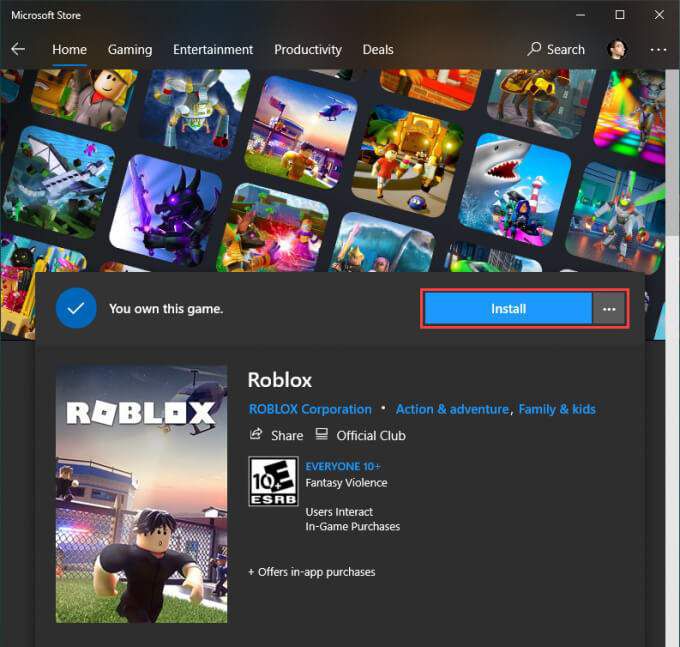
Se usi già l'app Roblox ma continui a ricevere lo stesso errore, dovresti aggiornarla . Per farlo, apri Microsoft Store, apri il menu Altro, seleziona Download e aggiornamentie seleziona l'icona Aggiornaaccanto a Roblox(se disponibile).
Esegui strumenti di risoluzione dei problemi relativi alla rete
I problemi con la tua connessione Internet possono anche causare Roblox "Errore: codice 279". Windows viene fornito con diversi strumenti di risoluzione dei problemi relativi alla rete integrati per aiutarti in questo.
Per accedervi, apri il menu Starte vai a Impostazioni>Aggiornamento e sicurezza>Risoluzione dei problemi>Ulteriori strumenti per la risoluzione dei problemi. Quindi, esegui gli strumenti di risoluzione dei problemi Connessioni Internet, Connessioni in entratae Schede di reteuno dopo l'altro.
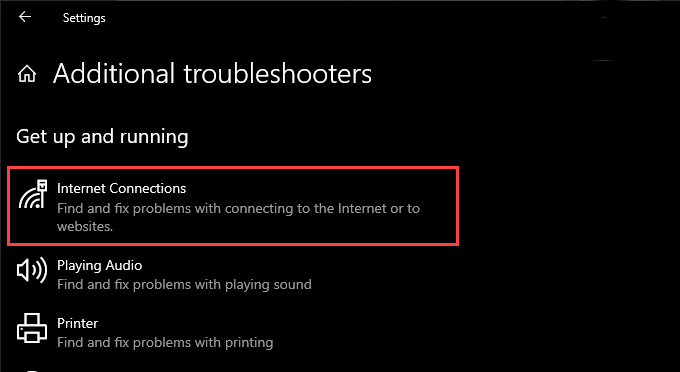
Rinnova il contratto di locazione dell'IP
Se continui a riscontrare problemi di connettività al di fuori di Roblox, dovresti ottenere un nuovo indirizzo IP (protocollo Internet) dal tuo router.
Da fare premi Windows+ Xe seleziona Windows PowerShell (amministratore). Quindi, esegui i due comandi seguenti:
ipconfig /release
ipconfig /renew
Flush La cache DNS del tuo PC
Un cache DNS (Domain Name System) obsoleta può far sì che il browser o l'app Roblox utilizzino indirizzi IP errati per connettersi ai server di gioco. È possibile svuotare i dati DNS memorizzati nella cache eseguendo il comando seguente tramite una console di Windows PowerShell con privilegi elevati:
Ipconfig /flushDNS
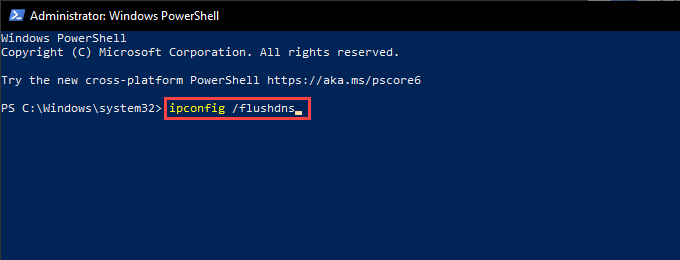
Passa a una connessione cablata
Se utilizzi il Wi-Fi, collegare il PC a Internet tramite Ethernet può potenzialmente aiutare a risolvere i problemi di connettività con Roblox. Quindi, se possibile, prova a farlo.
Cambia server DNS
Modifica dei server DNS predefiniti per la tua connessione Internet a Google DNS può aiutare il tuo browser web o l'app Roblox a individuare i server corretti a cui unirti. Ecco come farlo:
1. Apri il menu Starte vai a Impostazioni>Rete e Internet.
2. Passa alle schede Wi-Fio Ethernet.
3. Seleziona la tua connessione Internet.
4. Seleziona Modificain Impostazioni IP.
5. Seleziona Manuale, attiva IPv4e inserisci i seguenti server DNS nei campi DNS preferitoe DNS alternativo:
8.8.8.8
8.8.4.4
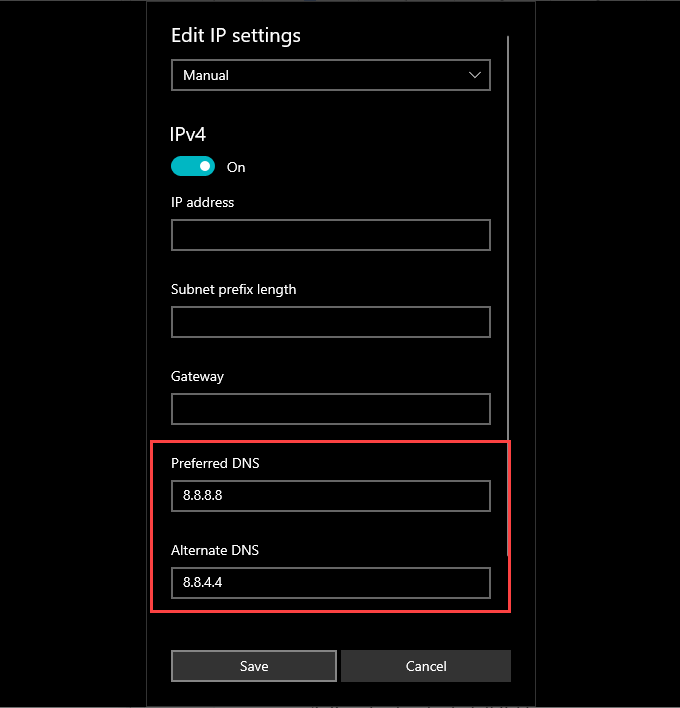
6. Seleziona Salva.
Disabilita Windows Firewall o antivirus di terze parti
Il "Codice errore: 279" di Roblox viene visualizzato anche se Windows Firewall impedisce il web browser o l'app Roblox dalla comunicazione con i server di gioco. Disabilitalo brevemente e controlla se questo aiuta.
1. Seleziona l'icona Sicurezza di Windowsnella barra delle applicazioni.
2. Seleziona Firewall e protezione della rete.
3. Seleziona Rete privata.
4. Disattiva l'interruttore in Microsoft Defender Firewall.
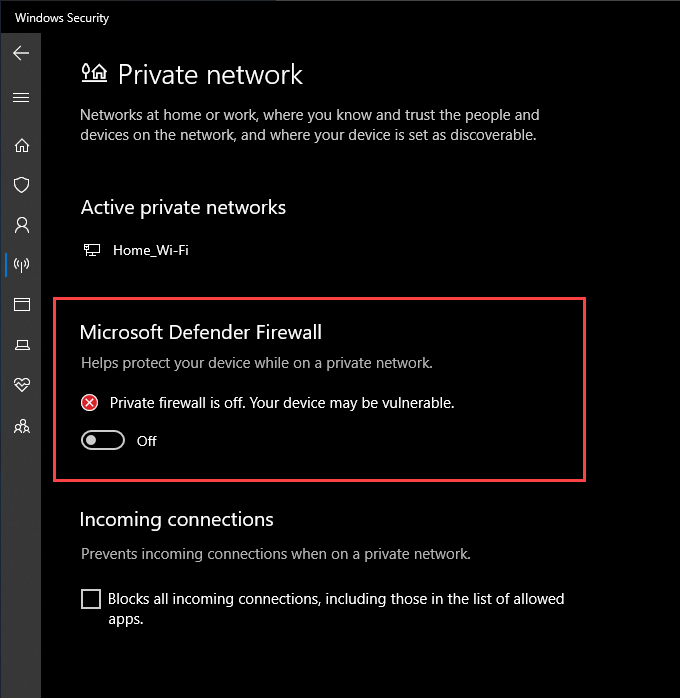
5. Torna alla schermata precedente. Quindi, seleziona Rete pubblicae disattiva Microsoft Defender Firewall.
Se utilizzi una soluzione antivirus di terze parti sul tuo PC, dovresti mettere in pausa o disabilitare anche questo. Di solito puoi farlo dopo aver fatto clic con il pulsante destro del mouse sull'icona del programma nella barra delle applicazioni.
Se questo ha aiutato, passare attraverso le impostazioni di Windows Firewall e assicurati che il tuo browser web, il Roblox Player o il L'app Roblox non è esclusa dalla connessione a Internet. Dovresti anche controllare le impostazioni del tuo software antivirus e rimuovere tutte le restrizioni relative a Roblox.
Imposta il port forwarding sul router
Se continui a incontrare Roblox "Codice di errore: 279", è necessario dedicare del tempo per configurare il port forwarding con gli intervalli di porte richiesti da Roblox per comunicare con il router di rete. Puoi farlo accedendo al pannello di amministrazione del tuo router.
Roblox utilizza il seguente protocollo e intervalli di porte:
Protocollo: UDP
Intervalli di porte: 49152-65535
Per istruzioni dettagliate dettagliate, consulta questa guida a configurare il port forwarding sul router.
Reinstalla Roblox Player o App
Se nessuna delle soluzioni precedenti ha funzionato, prova a reinstallare Roblox Player o l'app Roblox sul tuo computer. Ciò dovrebbe aiutare a risolvere eventuali problemi causati dalla corruzione dei file.
Vai al menu Starte vai a Impostazioni>App e funzionalità. Quindi, seleziona Robloxo Roblox Playere seleziona Disinstalla.
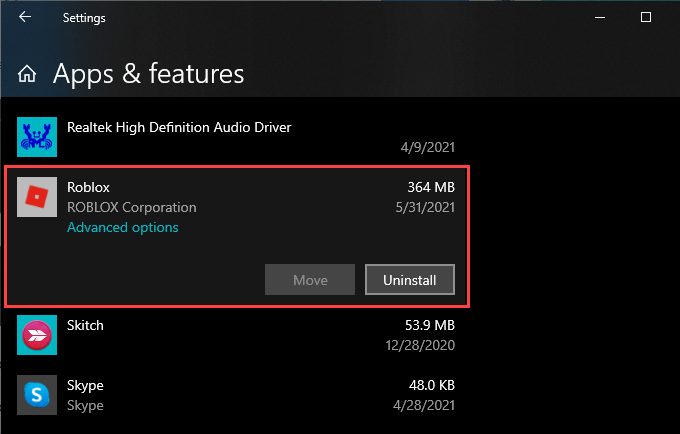
Puoi scaricare e installa Roblox Player quando avvii un nuovo gioco tramite il tuo browser web. Se hai rimosso l'app Roblox, devi reinstallalo tramite il Microsoft Store.